Contents
이 mvsvcp140.dll 에러는 무엇입니까
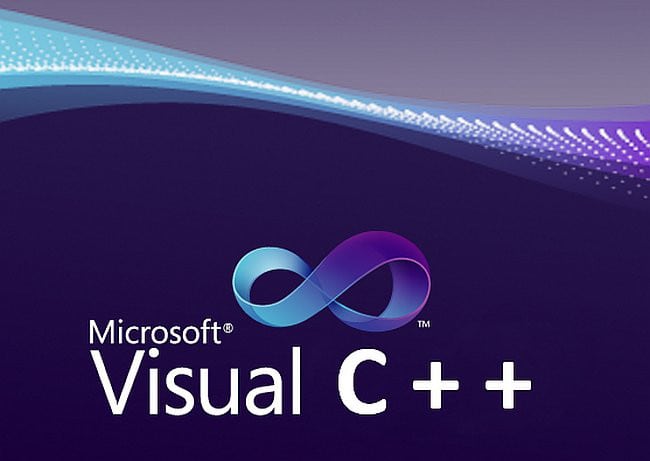
Visual Studio C ++
오류 “프로그램이 없기 때문에 시작할 수 없습니다 “응용 프로그램이 요청할 때 msvcp140.dll 발생” 해당 라이브러리는 감지하지 못합니다. 그것은 할 수 있습니다 시스템에 세트가없는 경우 발생 Visual Studio C ++ 또는 이전 버전의 라이브러리
Visual Studio C ++는 라이브러리가 포함 된 개발자, 로 만든 프로그램의 기능에 필요 VSC ++. 새로 설치된 Windows에이 키트가 없습니다. 그러나 대부분의 경우 필요한 프로그램 이 파일 모음을 설치하도록 제안하십시오.
- 오류 “프로그램이 없기 때문에 시작할 수 없습니다 msvcp140.dll “사용자가 발생할 때 발생할 수 있습니다 응용 프로그램을 설치하려면 확인란을 선택 취소하십시오. 컴퓨터에 넣거나 업데이트 할 것인지를 이해하는 프로그램 VSC ++.
- 또 다른 옵션 : 앱 개발자는 신경 쓰지 않았습니다. 배포판에 적절한 옵션을 포함시키는 경우 제품 사용의 적절성에 대한 질문 (대안을 찾는 것이 더 좋을까요?).
- 그리고 세 번째 옵션 : 오래된 버전이 컴퓨터에 설치되어 있습니다. VSC ++, 시작되는 프로그램에는 새로운 버전이 필요합니다 mvsvcp140.dll 라이브러리.
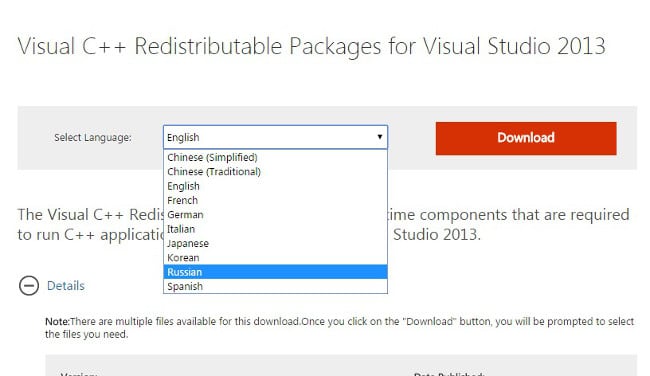
Visual Studio C ++ 다운로드
그러나 “시작”오류의 원인에 관계없이 msvcp140.dll이 누락 되었기 때문에 프로그램이 불가능합니다. 그녀는 매우 간단합니다. 이렇게하려면 다음이 필요합니다.
- 모든 검색 엔진을 사용하십시오.
- “Visual C ++ 재배포 가능 패키지 다운로드” Visual Studio “;
- 제안 된 검색 결과 목록에서 해당 링크를 선택하십시오. Microsoft 웹 사이트로 연결;
- “언어 선택”드롭 다운 목록에서 언어를 선택하십시오. 러시아어
- 다운로드를 클릭하십시오.
그런 다음 응용 프로그램 다운로드가 시작됩니다. 기다린 후 이 프로세스가 끝나면 프로그램을 설치해야합니다. 후 이전에 “시작”오류가 발생했습니다 msvcp140.dll이 누락 되었기 때문에 프로그램이 불가능합니다. 시작합니다.
msvcp140.dll 파일을 사용하여 오류 수정 원하는 라이브러리를 다운로드

DLL 파일 해결사
다른 옵션은 인터넷에서 별도의 파일을 다운로드하는 것입니다. 그러나 이 방법을 선택하면 특별한 방법을 사용하는 것이 좋습니다 dll 파일이라는 응용 프로그램 정착액 :
- 설치하고 실행하십시오.
- “DLL 파일 설치”탭으로 이동하십시오.
- 텍스트 상자에 “msvcp140.dll”를 입력하세요.
- 앱의 지시 사항을 따르십시오.
Msvcp140.dll 오류를 해결하는 비디오
그러나 VSC ++를 설치하는 것이 좋습니다. 이 오류 및 다른 가능한 오류를 제거하십시오.
